-
内容大纲
随着大数据研究热潮的兴起,各种数据可视化图表层出不穷,大数据生动呈现就成为了具有挑战性的工作,随之出现了大量的可视化软件。本书是基于行业占有率比较高的Microsoft Power BI最新版本所编写的,详细介绍Microsoft Power BI的数据可视化功能,包括数据类型和运算符、软件的安装、连接数据源、数据基础操作、可视化设计原则、可视化图表、自定义可视化效果、报表、仪表板、查询编辑器、运行R脚本、数据高级操作、数据分析表达式、网页流量数据分析、超市运营数据分析、Power BI移动应用和Power BI应用开发等内容。
王国平著的这本《Microsoft Power BI数据可视化与数据分析》适用于金融、人力资源、销售、互联网等行业的数据可视化分析,可供高等院校相关专业学生和从事数据分析的研究者参考使用,也可作为MicrosoR Power BI软件培训和自学的教材。 -
作者介绍
王国平具有十余年金融、电力、互联网等行业从业经历,现已出版十余本专著; 擅长数据分析、数据可视化、机器学习等,精通Python、SPSS、Tableau、Power Bl等数据分析工具,熟悉MySQL、SQL Server等数据库,以及Hadoop、Hive、Zeppelin、Spark等大数据分析及可视化工具。 -
目录
第1章 Power BI概况
1.1 Power BI简介
1.1.1 软件界面
1.1.2 主要特征
1.2 Power BI视图
1.2.1 报表视图
1.2.2 数据视图
1.2.3 关系视图
1.3 Power BI报表编辑器
1.3.1 “可视化”窗格
1.3.2 “筛选器”窗格
1.3.3 “字段”窗格
1.4 数据类型
1.4.1 数字类型
1.4.2 日期/时间类型
1.4.3 文本类型
1.4.4 其他类型
1.5 软件安装
1.5.1 系统要求
1.5.2 安装步骤
第2章 连接数据源
2.1 连接到文件
2.1.1 Excel文件
2.1.2 文本/CSV文件
2.1.3 XML文件
2.2 连接到数据库
2.2.1 SQL Server数据库
2.2.2 MySQL数据库
2.2.3 Oracle数据库
第3章 数据基础操作
3.1 属性的操作
3.1.1 新建列
3.1.2 删除列
3.1.3 重命名列
3.1.4 数据排序
3.2 图表的操作
3.2.1 导出数据
3.2.2 查看数据
3.2.3 删除
3.2.4 排序
第4章 可视化设计
4.1 可视化设计基本要求
4.1.1 选择合适的视觉对象
4.1.2 选择合适的度量值
4.2 调整可视化对象元素
4.2.1 坐标轴
4.2.2 数据颜色
4.2.3 数据标签
4.2.4 标题
4.2.5 背景
4.3 自定义可视化效果
4.3.1 可视化模板下载
4.3.2 可视化模板导入
第5章 可视化图表
5.1 堆积条形图
5.2 堆积柱形图
5.3 簇状条形图
5.4 簇状柱形图
5.5 百分比堆积条形图
5.6 百分比堆积柱形图
5.7 折线图
5.8 分区图
5.9 堆积面积图
5.10 折线和堆积柱形图
5.11 折线和簇状柱形图
5.12 功能区图
5.13 瀑布图
5.14 散点图
5.15 饼图
5.16 环形图
5.17 树形图
5.18 漏斗图
5.19 仪表盘
5.20 卡片图
5.21 多行卡
5.22 KPI
5.23 切片器
5.24 表
5.25 矩阵
第6章 自定义可视化效果
6.1 阿斯特图
6.2 博彦日历
6.3 子弹图
6.4 和弦图
6.5 相关图
6.6 聚类图
6.7 决策树
6.8 双KPI
6.9 甘特图
6.10 直方图
6.11 点线图
6.12 网络导航图
6.13 雷达图
6.14 桑基图
6.15 社交网络图
6.16 流线图
6.17 阳光图
6.18 时间序列图
6.19 龙卷风图
6.20 词云
第7章 报表
7.1 Power BI报表简介
7.1.1 报表的优点
7.1.2 报表与仪表板的比较
7.2 报表添加页面
7.2.1 向报表添加页面
7.2.2 向报表添加筛选器
7.3 报表设计原则
7.3.1 调整页面布局
7.3.2 信息表达清楚
7.3.3 报表外观美观
第8章 仪表板
8.1 创建Power BI仪表板
8.1.1 从报表创建仪表板
8.1.2 创建仪表板的副本
8.2 Power BI中的磁贴
8.2.1 仪表板磁贴
8.2.1 从报表固定磁贴
8.2.3 磁贴固定到仪表板
8.2.4 磁贴添加超链接
8.3 编辑仪表板磁贴
8.3.1 添加图像
8.3.2 添加文本
8.3.3 添加视频
第9章 查询编辑器
9.1 查询编辑器
9.1.1 查询功能区
9.1.2 “查询”窗格
9.1.3 数据视图
9.1.4 “查询设置”窗格
9.2 常见查询任务
9.2.1 连接到数据
9.2.2 调整数据
9.2.3 追加数据
9.2.4 合并数据
9.2.5 对行进行分组
第10章 运行R脚本
10.1 在查询编辑器中使用R
10.2 编辑器查询的限制
10.3 R与Power BI协同使用
第11章 数据高级操作
11.1 创建和管理关系
11.1.1 自动创建关系
11.1.2 手动创建关系
11.1.2 手动编辑关系
11.1.2 手动删除关系
11.2 数据按列排序
11.2.1 使用排序依据
11.2.2 返回默认排序
第12章 数据分析表达式
12.1 函数
12.1.1 函数定义
12.1.2 函数案例
12.2 计算列
12.2.1 计算列
12.2.2 计算列案例
12.3 计算表
12.3.1 计算表
12.3.2 计算表案例
第13章 案例:网页流量数据分析
13.1 连接到Web数据源
13.2 调整和清理数据表
13.2.1 删除不需要列
13.2.2 替换清理文本
13.2.3 过滤异常数据
13.2.4 重命名列名称
13.2.5 筛选列中的null值
13.2.6 命名查询结果
13.3 创建可视化效果
第14章 案例:超市运营数据分析
14.1 从 Excel获取数据
14.2 创建自定义新列
14.3 创建可视化效果
14.3.1 各省份销售额柱形图
14.3.2 月度销售额折线图
14.3.3 年度销售额树状图
14.3.4 客户类型销售额饼图
第15章 Power BI移动应用
15.1 在移动设备上查看仪表板
15.2 在iPhone上查看仪表板
15.3 在iPad上查看仪表板
15.4 在Android手机上查看仪表板
15.5 在Android平板电脑上查看仪表板
第16章 Power BI应用开发
16.1 将仪表板集成到应用
16.1.1 在Azure AD中注册应用
16.1.2 获取仪表板
16.1.3 使用JavaScript加载仪表板
16.2 将磁贴集成到应用
16.2.1 获取仪表板
16.2.2 使用访问令牌获取仪表板
16.2.3 获取磁贴
同类热销排行榜
- C语言与程序设计教程(高等学校计算机类十二五规划教材)16
- 电机与拖动基础(教育部高等学校自动化专业教学指导分委员会规划工程应用型自动化专业系列教材)13.48
- 传感器与检测技术(第2版高职高专电子信息类系列教材)13.6
- ASP.NET项目开发实战(高职高专计算机项目任务驱动模式教材)15.2
- Access数据库实用教程(第2版十二五职业教育国家规划教材)14.72
- 信号与系统(第3版下普通高等教育九五国家级重点教材)15.08
- 电气控制与PLC(普通高等教育十二五电气信息类规划教材)17.2
- 数字电子技术基础(第2版)17.36
- VB程序设计及应用(第3版十二五职业教育国家规划教材)14.32
- Java Web从入门到精通(附光盘)/软件开发视频大讲堂27.92
推荐书目
-
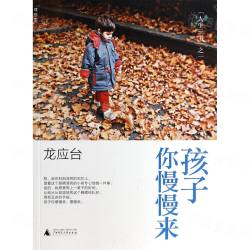
孩子你慢慢来/人生三书 华人世界率性犀利的一枝笔,龙应台独家授权《孩子你慢慢来》20周年经典新版。她的《...
-
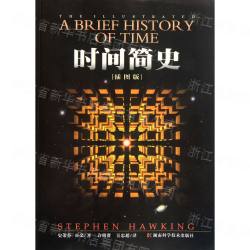
时间简史(插图版) 相对论、黑洞、弯曲空间……这些词给我们的感觉是艰深、晦涩、难以理解而且与我们的...
-

本质(精) 改革开放40年,恰如一部四部曲的年代大戏。技术突变、产品迭代、产业升级、资本对接...

 [
[
